Perché OS X funziona meglio con un trackpad
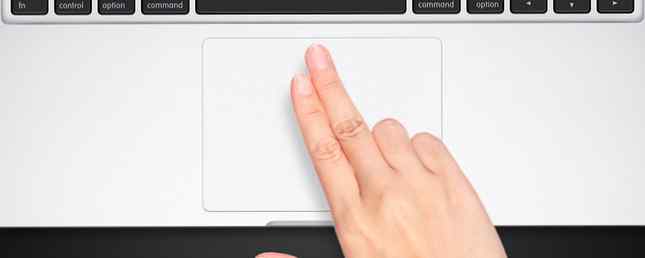
Di tutti i principali sistemi operativi desktop, OS X è l'unico che posso dire onestamente che funziona meglio utilizzando l'input tattile di un trackpad. Mentre Microsoft si è concentrata sull'introduzione della tecnologia touchscreen sul desktop, Apple ha continuato a ottimizzarsi per l'approccio più tradizionale basato su puntatori.
La combinazione di hardware di alta qualità, una preferenza tra gli utenti per laptop e input multi-touch che è stata inclusa in tutti i dispositivi mobili dell'azienda ha reso OS X sorprendentemente facile da usare.
Se non lo hai già fatto, potresti voler abbandonare il mouse per un'esperienza Mac più fluida.
Bei gesti
Per i nuovi utenti, il clickpad di Apple può essere un po 'abituato, soprattutto se provieni da un laptop Windows. Una caratteristica che potrebbe accelerare l'accettazione di quella grande lastra di vetro sensibile al tocco è come OS X utilizza i gesti multi-touch per creare un ambiente più produttivo.
Vale la pena notare che Apple produce anche un mouse - noto come Magic Mouse - che presenta un input sensibile al tocco simile. Usando il Magic Mouse, puoi accedere a un numero limitato di gesti (sei) tra cui doppio tocco per lo zoom e usando i gesti di scorrimento per navigare avanti e indietro tra le pagine web.

In confronto, Apple elenca un totale di 15 gesti del trackpad per coloro che utilizzano un'interfaccia touchpad per controllare il proprio Mac. Questi possono essere abilitati e configurati dal Preferenze di sistema> Trackpad menu e include utili scorciatoie come:
- Pizzica per zoomare per pagine Web, mappe, persino editor di immagini.
- Rubinetto a tre dita per cercare la definizione di una parola o utilizzare dati come numeri di telefono e date.
- Diffusione di quattro dita per esporre il desktop, come se fossi “dispersione” finestre con le dita.
- Il bordo destro scorre verso l'interno per esporre rapidamente il Centro di notifica.
Nel momento in cui ti sei abituato a utilizzare queste funzionalità, inizi a chiedersi come mai sei riuscito a farne a meno. In particolare, i gesti come quello utilizzato per accedere al Centro di notifica fanno davvero la differenza: certo è possibile impostare una scorciatoia da tastiera personalizzata Tutto ciò che c'è da sapere su scorciatoie da tastiera di Mac OS X Tutto quello che c'è da sapere su scorciatoie da tastiera di Mac OS X Indipendentemente dal funzionamento sistema o programma che stai usando, le scorciatoie da tastiera sono uno strumento che puoi usare per rendere le cose un po 'più semplici per te. Semplicemente non dover togliere le mani dal ... Leggi di più o usa gli angoli caldi (Preferenze di sistema> Controllo missione> Hot Corners), ma nulla sembra intuitivo come accedere alle notifiche e ai widget trascinando l'interfaccia in vista.

Questa è un'ulteriore prova di ciò che molti definiscono come il “iOSification” di OS X. Via via che sempre più funzioni iOS si installano sul tuo Mac, Apple sta sempre più cercando il suo sistema operativo mobile quando si tratta di un'implementazione efficace.
BetterTouchTool prende i gesti anche oltre
Se sei un maniaco della produttività che gestisce una nave stretta (e anche se non lo sei), BetterTouchTool ti dà accesso a ancora più scorciatoie e gesti. L'app una volta libera ora utilizza un modello di donationware, con un costo minimo di $ 3 (e un pagamento consigliato di $ 5-10). Per questa misera somma ottieni pieno accesso a una vasta gamma di gesti personalizzabili, che possono essere utilizzati per innescare un elenco completo di azioni e combinazioni di tastiere Ancora più potenti Azioni BetterTouchTool che dovresti sapere su azioni PowerTouchTool ancora più potenti che dovresti sapere se vuoi più controllo sul tuo Mac usando il tuo Magic Mouse o trackpad, BetterTouchTool mette centinaia di azioni a portata di mano. Leggi di più .

L'app ti consente di impostare innanzi tutto un trigger di input: tocchi o clic, input Force Touch, gesti basati su forme o sequenze di tocco, e puoi perfino creare i tuoi gesti da zero. Per evitare di attivare accidentalmente un gesto, puoi farlo in modo che tu debba tenere premuto un tasto come fn o comando per attivarli. Puoi persino usare gli stessi gesti con una chiave diversa per azioni diverse.
La gamma di azioni è enorme e include scorciatoie da tastiera, caratteristiche di OS X come l'attivazione del controllo missione o l'abilitazione del mirroring AirPlay, i controlli delle finestre come l'attivazione della modalità a schermo intero o la riduzione della finestra corrente e persino lo svuotamento del cestino o l'attivazione dei flussi di lavoro di Automator. Meglio ancora puoi creare regole specifiche per app, che si attivano solo in alcune applicazioni.

Un'altra caratteristica che adoro in BTT è l'inclusione dello snap-out di Windows 7, che può essere abilitato dalle preferenze dell'app. A differenza della nuova vista di Spalato di El Capitan, la vista di Spalato di El Capitan sembra inutile finché non la usi effettivamente. La vista divisa di El Capitan sembra inutile finché non la usi effettivamente. La vista sembra una trovata finché non la usi per un po '. Allora ti chiederai come hai usato il tuo Mac senza di esso. Per saperne di più, offre un modo più bello di mantenere un desktop pulito senza entrare in modalità a schermo intero.
BetterTouchTool funziona con quasi tutti i dispositivi di input che puoi collegare al tuo Mac, inclusi Magic Mouse standard di Apple e persino controller di terze parti come Leap Motion Control Your Mac Sventolando le tue mani con Leap Motion e BetterTouchTool Controlla il tuo Mac sventolando le mani con Leap Motion & BetterTouchTool Controlla il tuo Mac con l'onda della tua mano anziché con la tastiera. BetterTouchTool e il controller Leap Motion possono potenziare il tuo flusso di lavoro con dozzine di scorciatoie senza mouse. Leggi di più . Non è un segreto che è più utile quando viene utilizzato con un trackpad, in particolare rispetto al Magic Mouse di Apple che presenta una superficie multi-touch piuttosto piccola su cui eseguire i gesti (e sono disponibili anche molti meno gesti).
Non usare un MacBook?
Se stai leggendo questo articolo sul tuo MacBook, probabilmente stai pensando “e allora?” - ma ci sono ancora un numero di utenti che preferiscono iMac, Mac mini o Mac Pro (pazzi, vero?). Se vuoi aggiungere la bontà dei gesti di OS X alla tua esperienza desktop tradizionale, vorrai il Magic Trackpad di Apple - o come lo hanno soprannominato i detrattori, il Tragic Macpad.

La cosa peggiore della periferica del trackpad di Apple è il prezzo, a $ 129 negli Stati Uniti. Se riesci a superarlo, riceverai un dispositivo di input ricaricabile che dura circa un mese con una singola carica e fornisce una gigantesca superficie multi-touch su cui eseguire i gesti e controllare il puntatore con un alto grado di precisione.
Oltre ad essere wireless e il 30% più grande rispetto al suo predecessore, Magic Trackpad 2 include la funzionalità Force Touch come si vede sull'ultimo iPhone di Apple e l'Apple Watch. Questo aggiunge un grado di sensibilità alla pressione al tuo input ed è stato usato eccezionalmente bene su iPhone 6s Perché il 3D Touch potrebbe farti passare a un iPhone Perché il 3D Touch potrebbe farti passare a un fan di Android per iPhone: non possiamo più rivendicarci avere il miglior smartphone Leggi di più per dare un'occhiata ai collegamenti senza aprirli e accedere alle funzioni delle app nascoste nei menu contestuali Tutto quello che puoi fare con 3D Touch sul tuo iPhone Tutto quello che puoi fare con 3D Touch sul tuo iPhone 3D touch è davvero solo un nome di fantasia per un schermo sensibile, ma aggiunge un'intera gamma di opzioni di input extra per iOS. Leggi di più in meno tempo.
Se non sei sicuro di voler spendere $ 130 su un Magic Trackpad, puoi eseguire i gesti multi-touch con un app come Mobile Mouse. Con le versioni separate per iPhone e iPad, l'app costa $ 2,99 e fornisce il supporto completo per tutti i gesti nativi di OS X, anche se la superficie in vetro del tuo dispositivo mobile non offre la stessa esperienza degli utenti del touchpad del MacBook.

Se speravi di vedere una selezione di trackpad di terze parti per il tuo Mac, sarai deluso dal sapere che Logitech sembra essere stata l'unica azienda a portare un prodotto sul mercato. Si chiamava il “Trackpad ricaricabile” e costa $ 70 quando è stato rilasciato nel 2013. Sembra che sia stato interrotto, dal momento che tutte le sue tracce sono scomparse dal sito Web di Logitech. Ne ho trovati alcuni su eBay, ma probabilmente preferiresti optare per l'ultima offerta Apple di prima qualità per gli input sensibili alla pressione.
Un trend che è impostato per continuare
Con l'arrivo della sensibilità alla pressione sotto forma di Force Touch, il trackpad del Mac rimarrà probabilmente il miglior modo di interagire con il tuo computer nel prossimo futuro. La potenza dei gesti combinata con una superficie multi-touch spaziosa dovrebbe essere sufficiente per tentare anche gli utenti più testardi di topo.
L'arrivo di iPad Pro cementa ulteriormente l'idea che OS X non sia in grado di adottare un'interfaccia touchscreen in qualsiasi momento. Nonostante l'iOSification degli ultimi aggiornamenti, l'interfaccia avrebbe bisogno di una revisione completa per somigliare a qualcosa che potrebbe essere considerato touch-friendly.
Cosa pensi? Ti piace il trackpad e i gesti di Apple? O ti stai aggrappando al tuo mouse per la vita cara? Fatemi sapere cosa ne pensate, lasciate un commento qui sotto.
Crediti immagine: mano con tre dita di ketmanee tramite Shutterstock
Scopri di più su: 3D Touch, Gesture Control, Gesto del mouse, OS X El Capitan, Touchpad.


